学会・学術・研究関連の印刷専門店
報告書、論文、プログラム、抄録集、参加証、ポスター、etc...
学会・学術・研究関連の印刷物を、短納期でお届けします。
運営:西岡総合印刷株式会社
学会ポスター.com姉妹サイト

学会・学術・研究関連の印刷専門店
報告書、論文、プログラム、抄録集、参加証、ポスター、etc...
学会・学術・研究関連の印刷物を、短納期でお届けします。
運営:西岡総合印刷株式会社
学会ポスター.com姉妹サイト


Canvaで作成されたデータについては、PDF(印刷)形式に書き出してご入稿をお願い致します。
以下にCanvaの設定やPDFの保存方法を紹介していますので、作成前にご確認ください。
※Canvaアプリケーションは、豊富なテンプレートで簡単にデザインが出来るツールです。
キャンパスのサイズは、印刷物のサイズで作成してください。
新規キャンパスは、検索するか、カスタムサイズで幅と高さを入力すると、ご希望サイズのキャンパスを作成できます。
■検索からキャンパスサイズを探す場合■
(1)「+デザインを作成」ボタンを押すと、キャンパスの選択画面となります。
(2)検索ウィンドウからご希望サイズ(はがきや名刺、A4等を検索してください。
キャンパスのサイズが一覧で表示されます。
(3)ご希望のサイズを選択してください。
白紙のキャンパスが生成されます。
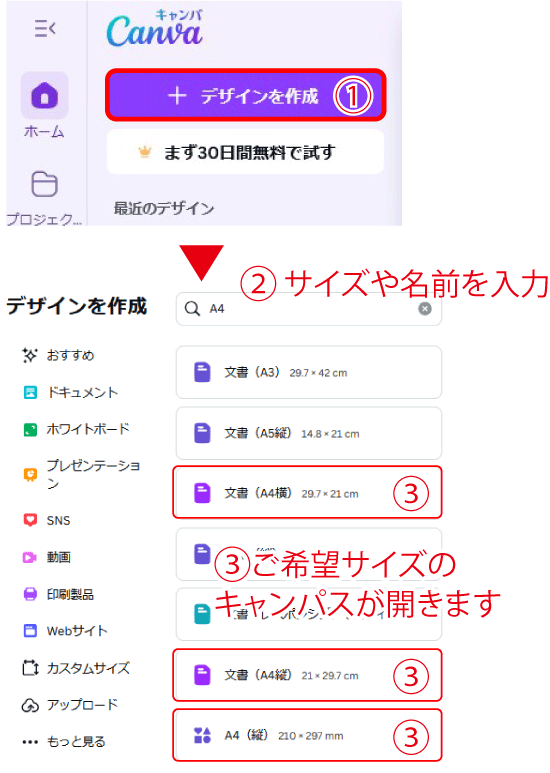
■カスタムサイズからサイズを入力してキャンパスを作成する場合■
(1)「カスタムサイズ」ボタンをクリックしてください。
(2)単位を「mm(ミリメートル)」に変更してください。
(3)幅と(4)高さの入力欄が表示されます。ご希望のサイズを入力してください。
入力後、「新しいデザインを作成」ボタンを押してください。
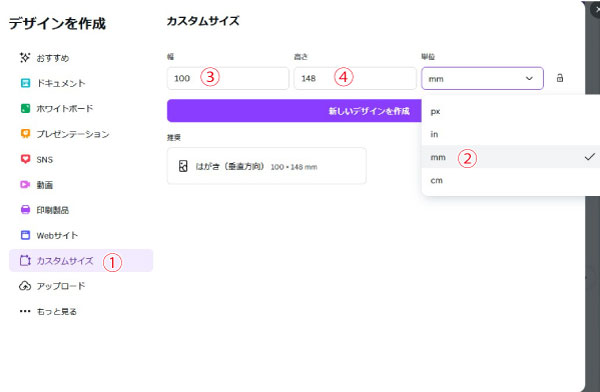
※カスタムサイズの場合、初期設定の単位は「px(ピクセル)」になっています。
単位は「mm」に変更してから数字を入力してください。
■テンプレートを使用する場合■
テンプレートにはサイズが記載していますので、作成する印刷物のサイズと同じサイズのテンプレートをお選びください。
サイズが違うデザインテンプレートを使いたいの場合は、あらかじめカスタムサイズでご希望サイズの白紙キャンパスを作り、サイズが違うテンプレートを配置してください。
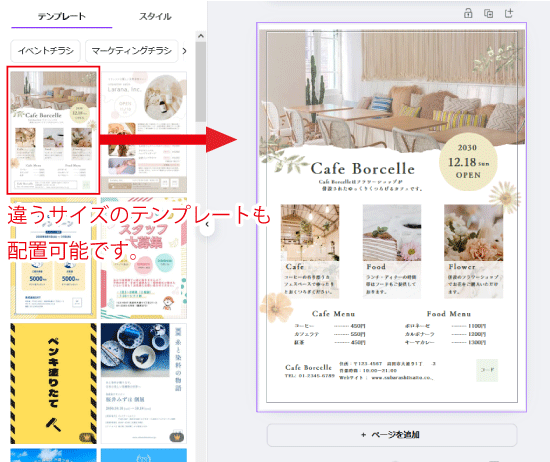
フチまで印刷がある場合は、「塗り足し」サイズでご入稿が必要です。
「塗り足し(裁ち落とし)」とは、仕上がりサイズよりはみ出して色や絵柄などを配置した箇所の事です。
一般的には上下左右の各辺に3mmの「塗り足し」部分を設けます。
印刷&カット(断裁)時には、誤差で若干のズレが出ます。
「塗り足し」が無いと、ズレによりフチに白い線がランダムに入りますが、「塗り足し」があると、「塗り足し」部分の色が入るので、フチに白い線は入りません。
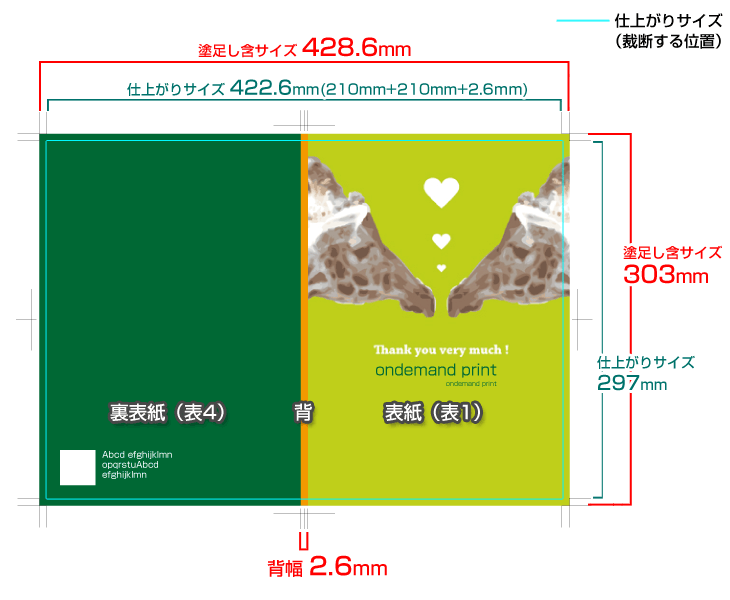
Canvaの標準の表示ですと、塗り足し部分は非表示となっています。
フチまで印刷がある場合は、塗り足し部分を表示させると、どこまで色や写真を配置すれば良いかわかりやすくなります。
「ファイル>(1)設定>(2)本文塗り足し領域を表示」にチェックをいれてください。
(3)塗り足し部分が表示されます。
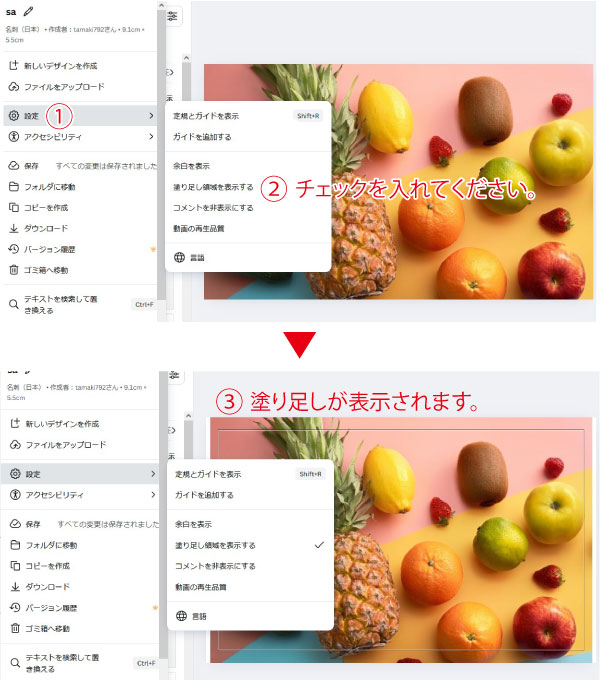
作成したデータは、「ファイル>ダウンロード」から保存できます。
ファイルの種類は、(1)「PDF(印刷)」を選択してください。
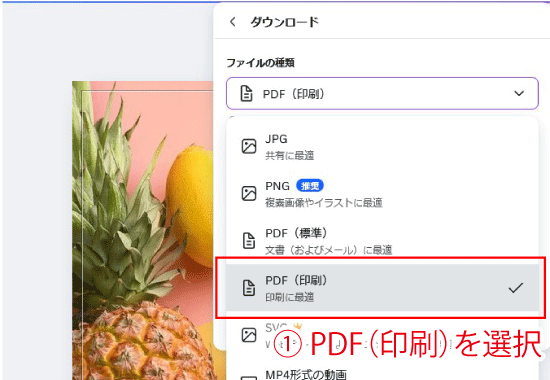
「PDF(印刷)」を選択すると、チェック項目が表示されます。
(2)「トリムマークと塗り足し」にチェックを入れてください。
(3)「「ダウンロード」ボタンを押すと、
塗り足しとトリムマーク(トンボ)を含めたデータでPDFファイルで保存されます。
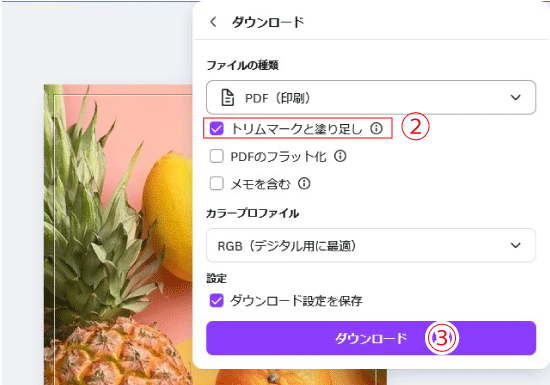
※トリムマーク(トンボ)は、仕上がりサイズの位置になります。
印刷後に線の位置でカットして仕上げます。
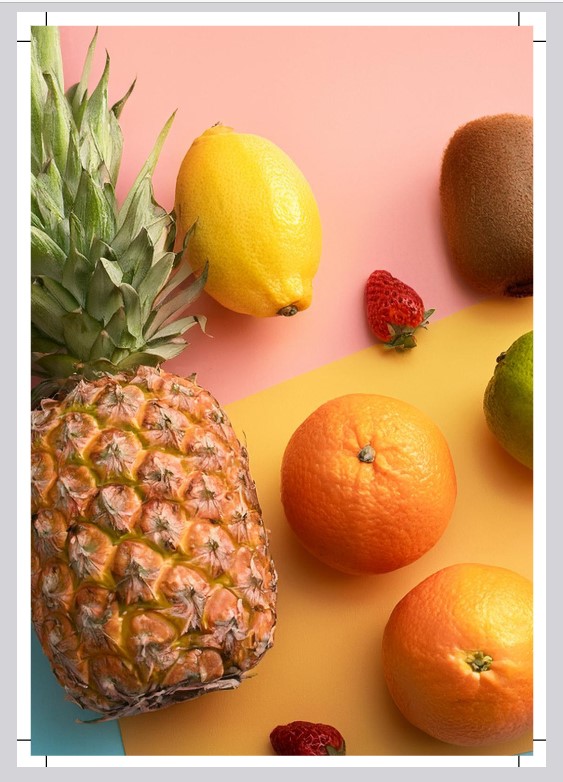
■印刷に使用できないフォントをお使いの場合■
Canvaのフォントの中には、印刷に使用できない(PDFデータにデータを埋め込めない)フォントがあります。
(4)「PDFのフラット化」にチェックをいれると、画像化されるため、印刷できるようになります。
※ご入稿データのフォントが使えるかどうかは、弊社で確認してお返事致します。
初回のご入稿データはPDFのフラット化を行わないでご入稿ください。
フラット化が必要な場合は、改めてご案内させていただきます。
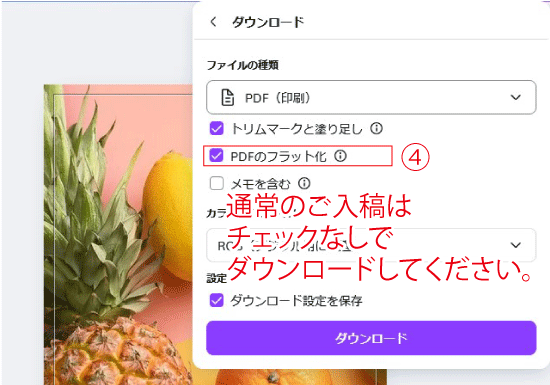
PDFのフラット化を行うと、データサイズが大きくなりますので、通常はチェックを入れずにPDFをダウンロードしてください。
| 全ての項目を必ずチェックしてください。 | |
| トリムマークと塗り足し有りでPDFを作成していますか? | |
| 見切れてはいけない写真や文字などはフチ(仕上り位置)から3mm以上離していますか?フチギリギリの場合、見切れる可能性がございます。 | |
| 配置画像は高画質ですか?元の画質が低い場合や拡大配置している場合、粗く印刷されます。 | |
| 無料版の場合はカラーモードがRGBのデータですので、印刷の際は色が多少しずみます。予めご了承下さい。 | |
| PDFに書き出した後、テキスト、画像のズレや拔け、文字化け等の体裁崩れがないか確認しましたか? | |